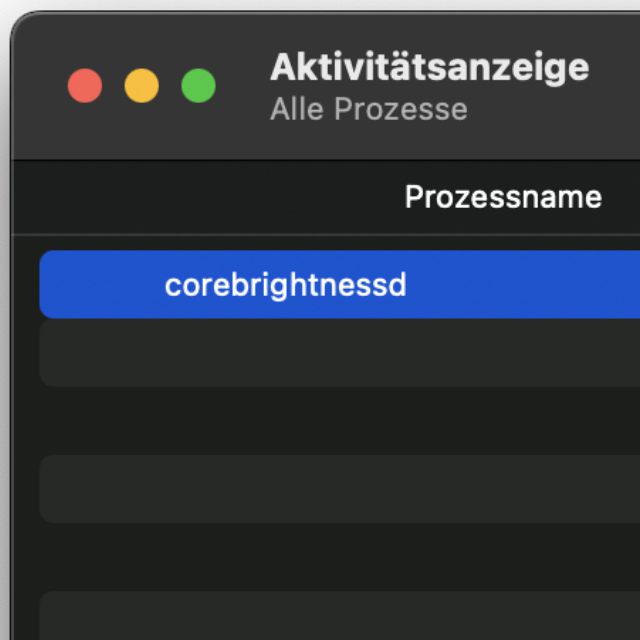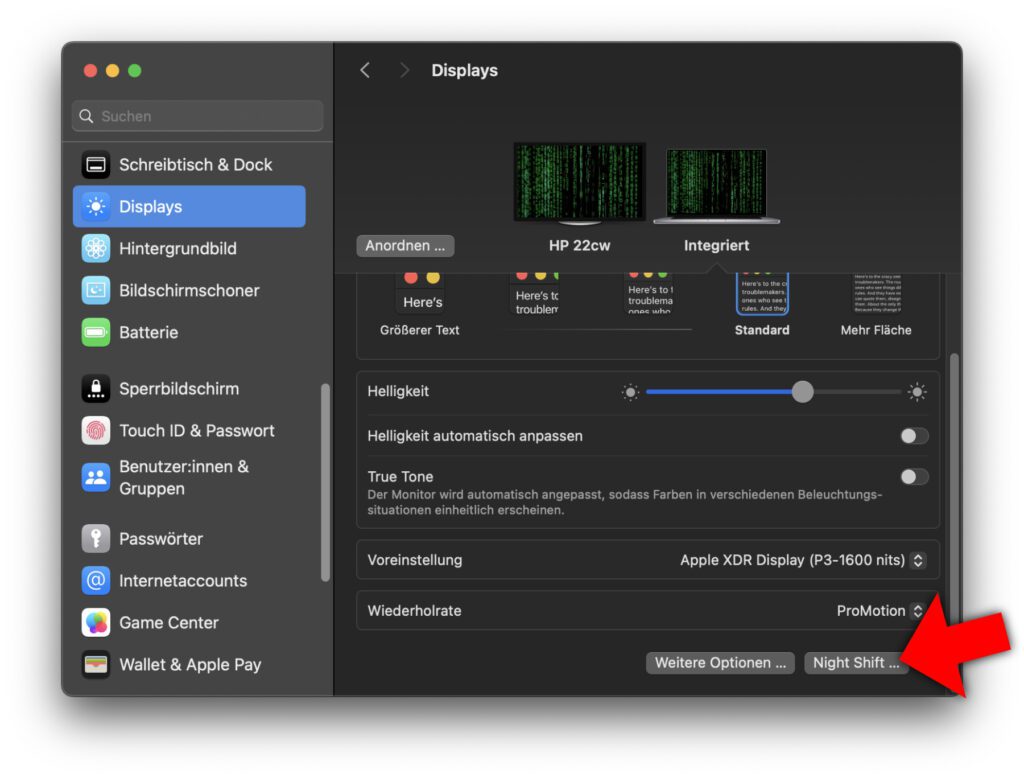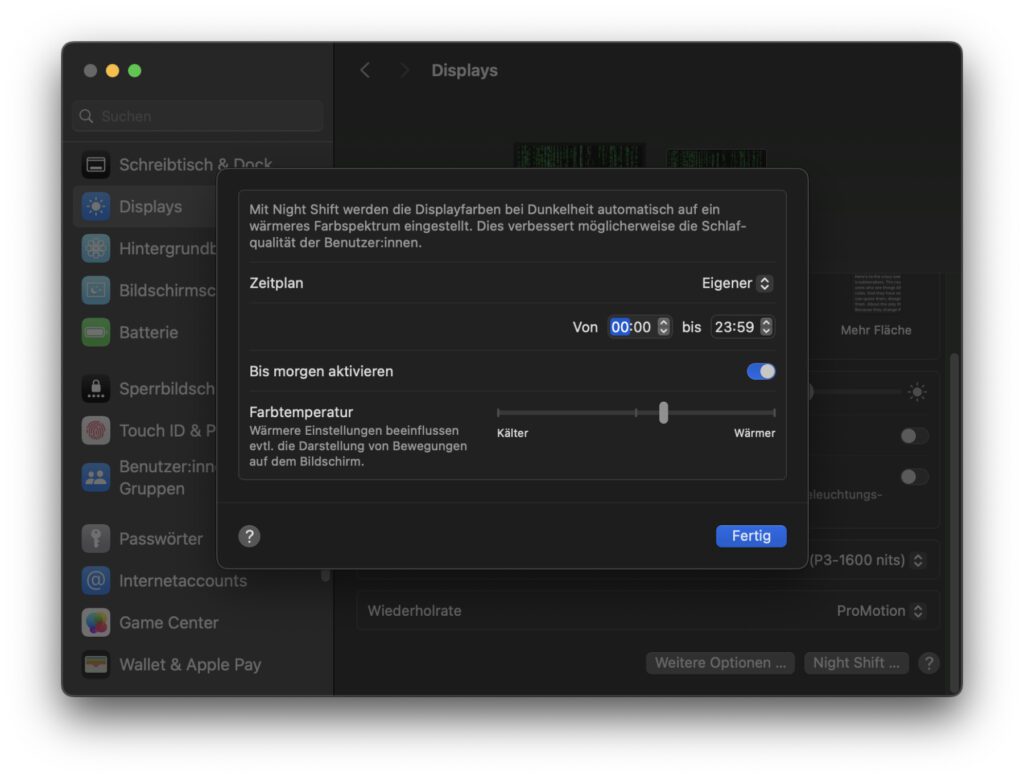Beim Blick in die Aktivitätsanzeige eures Mac habt ihr den corebrightnessd Prozess entdeckt und wollt nun wissen, was dieser eigentlich bezweckt? Kein Problem, denn im Folgenden habe ich euch die wichtigsten Informationen zu diesem macOS-Hintergrundprozess zusammengetragen. Die Gute Nachricht bereits am Anfang: Es ist keine Schadsoftware! Und die zweite gute Nachricht: Falls an eurem Apple Mac corebrightnessd 100% CPU verbraucht oder andere Probleme verursacht, dann gibt es ein paar Lösungsansätze dafür, die ihr ausprobieren könnt.
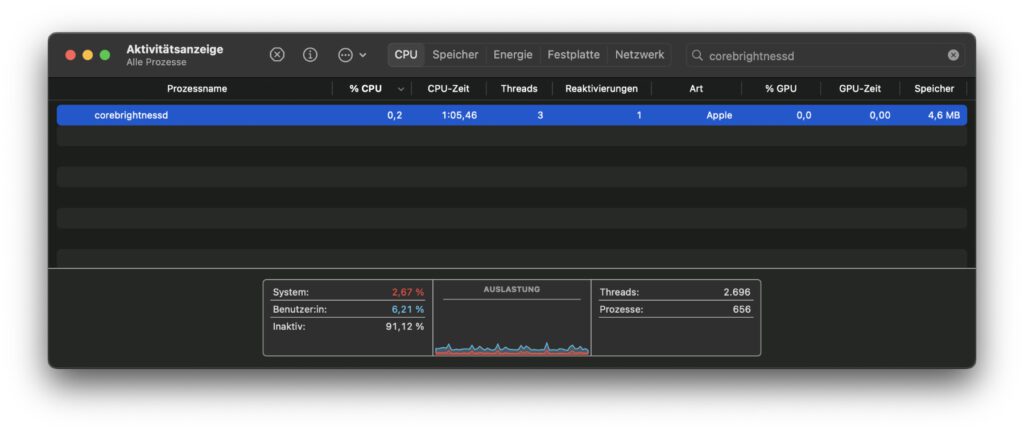
Kapitel in diesem Beitrag:
Der corebrightnessd Prozess am Mac: Verwaltung von Night Shift
Der Name dieses macOS-Hintergrundprozesses ist ein bisschen irreführend. Denn schreibt man ihn als Core Brightness Daemon aus, dann wirkt das auf den ersten Blick so, als ob sich der Prozess um die Helligkeit des Displays kümmert. Das stimmt aber nur so halb, denn er verwaltet die sogenannte „Night Shift“-Funktion. Der corebrightnessd Prozess sorgt dafür, dass das Display eine rötliche Färbung bekommt oder diese verliert – je nach eingestelltem Zeitplan.
Der Daemon wird dabei automatisch vom Betriebssystem gestartet. Er agiert auch weitestgehend eigenständig. Das einzige, was man manuell einrichten muss, ist Night Shift sowie gegebenenfalls der dazugehörige Zeitplan und die gewünschte Farbtemperatur. Das geht über die Systemeinstellungen des Mac: Apple-Logo -> Systemeinstellungen… -> Displays. Dieser Weg funktioniert sowohl im alten Design (bis macOS 12 Monterey) als auch im neuen Design (ab macOS 13 Ventura). Dort angekommen, klickt auf den „Night Shift…“-Button.
Problem am Mac: corebrightnessd verbraucht zu viel CPU
Dass der corebrightnessd Daemon Probleme macht, kommt eher selten vor. Entsprechende Diskussionen zum Thema auf der Apple Community-Webseite gab es zwar 2017 mal zu macOS 10.13 High Sierra, aber anscheinend aufgrund eines Bugs, der die Fälle von corebrightnessd mit über 100% CPU-Verbrauch hat leicht ansteigen lassen. Sollte dieser seltene Fall aber bei euch eintreten und der Prozess für eine hohe Prozessor-Last sorgen, dann könnt ihr diese Lösungsansätze ausprobieren:
- Den Prozess über die Aktivitätsanzeige beenden und schauen, ob er nach seinem automatischen Neustart wieder normal funktioniert
- Den Mac neustarten (einmal komplett ausschalten und dann wieder einschalten)
- Night Shift in den oben gezeigten Einstellungen deaktivieren
- Die Night Shift Einstellungen anpassen (statt einem individuellen Zeitplan den automatischen nutzen oder andersherum)
- Eine Kombination aus mehreren Schritten: Farbtemperatur auf den Mittelwert setzen, Night Shift deaktivieren, Mac neustarten, Night Shift wieder aktivieren
Neben den Möglichkeiten, die der Mac und sein Betriebssystem für das Troubleshooting mit Night Shift bzw. dem corebrightnessd Prozess bieten, solltet ihr auch Drittanbieter-Apps beachten. Nutzt ihr z. B. eine Systemerweiterung oder ein Software-Werkzeug, das euch die Mac-Nutzung durch Automatisierungen oder One-Click-Lösungen erleichtern soll, könnte auch dort das Problem liegen.
Steuert ihr Night Shift also über eine Drittanbieter-Lösung statt direkt über die macOS-Einstellungen, könnten die CPU-Probleme eventuell durch das Beenden der entsprechenden App (und ggf. einen Neustart von Prozess oder System) gelöst werden. Wollt ihr weder auf Night Shift noch auf die App verzichten, dann meldet das in Kombination auftretende Problem den Entwickler/innen, sodass sie es mit einem Update lösen können.
Zusammenfassung: Der Prozess ist ein normaler Teil des Betriebssystems
Beim corebrightnessd Hintergrundprozess handelt es sich um einen Daemon von macOS, also um einen ganz normalen Teil des Systems, der durch automatisches Agieren der komfortablen Nutzung des Mac zuträglich ist. Habt ihr Night Shift aktiviert, dann sorgt dieser Prozess dafür, dass der Bildschirm zu den gewünschten Zeiten in der ausgewählten Art und Weise angepasst wird. Sollten Bewegungen bzw. Animationen unter der „Night Shift“-Funktion leiden, dann setzt die Farbtemperatur ein paar Stufen herunter. Macht corebrightnessd Probleme, probiert die obige Liste durch oder deaktiviert notfalls Night Shift bis ein Update das zugrundeliegende Problem löst.
Ähnliche Beiträge
Johannes hat nach dem Abitur eine Ausbildung zum Wirtschaftsassistenten in der Fachrichtung Fremdsprachen absolviert. Danach hat er sich aber für das Recherchieren und Schreiben entschieden, woraus seine Selbstständigkeit hervorging. Seit mehreren Jahren arbeitet er nun u. a. für Sir Apfelot. Seine Artikel beinhalten Produktvorstellungen, News, Anleitungen, Videospiele, Konsolen und einiges mehr. Apple Keynotes verfolgt er live per Stream.